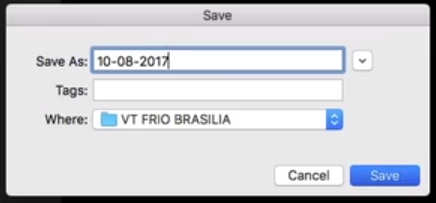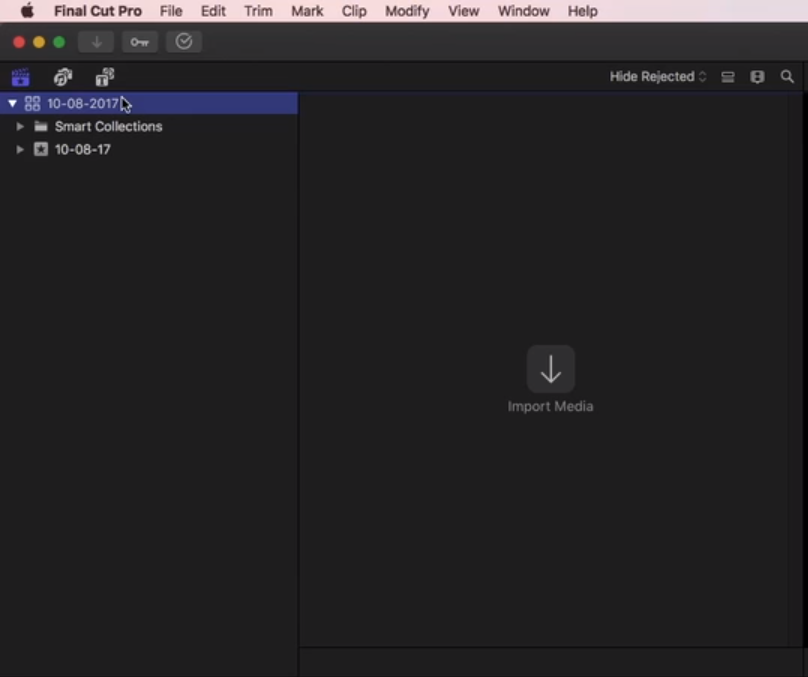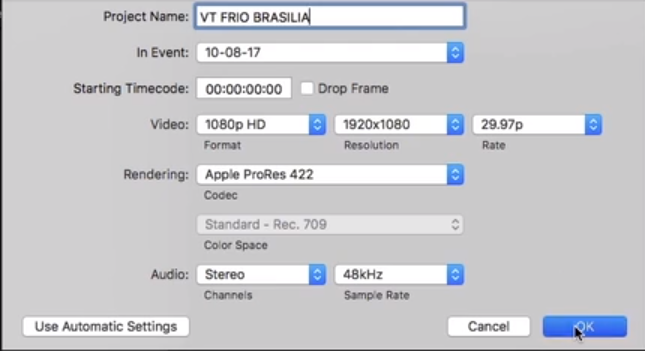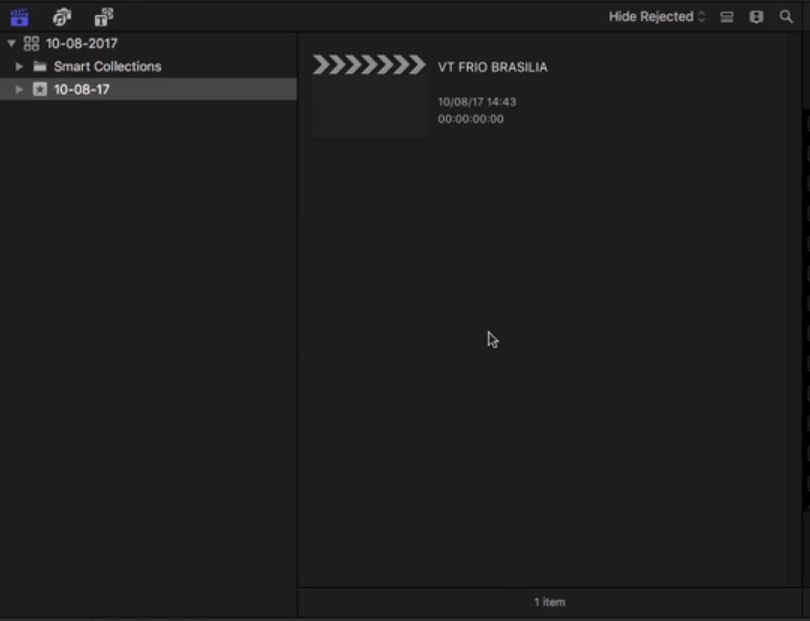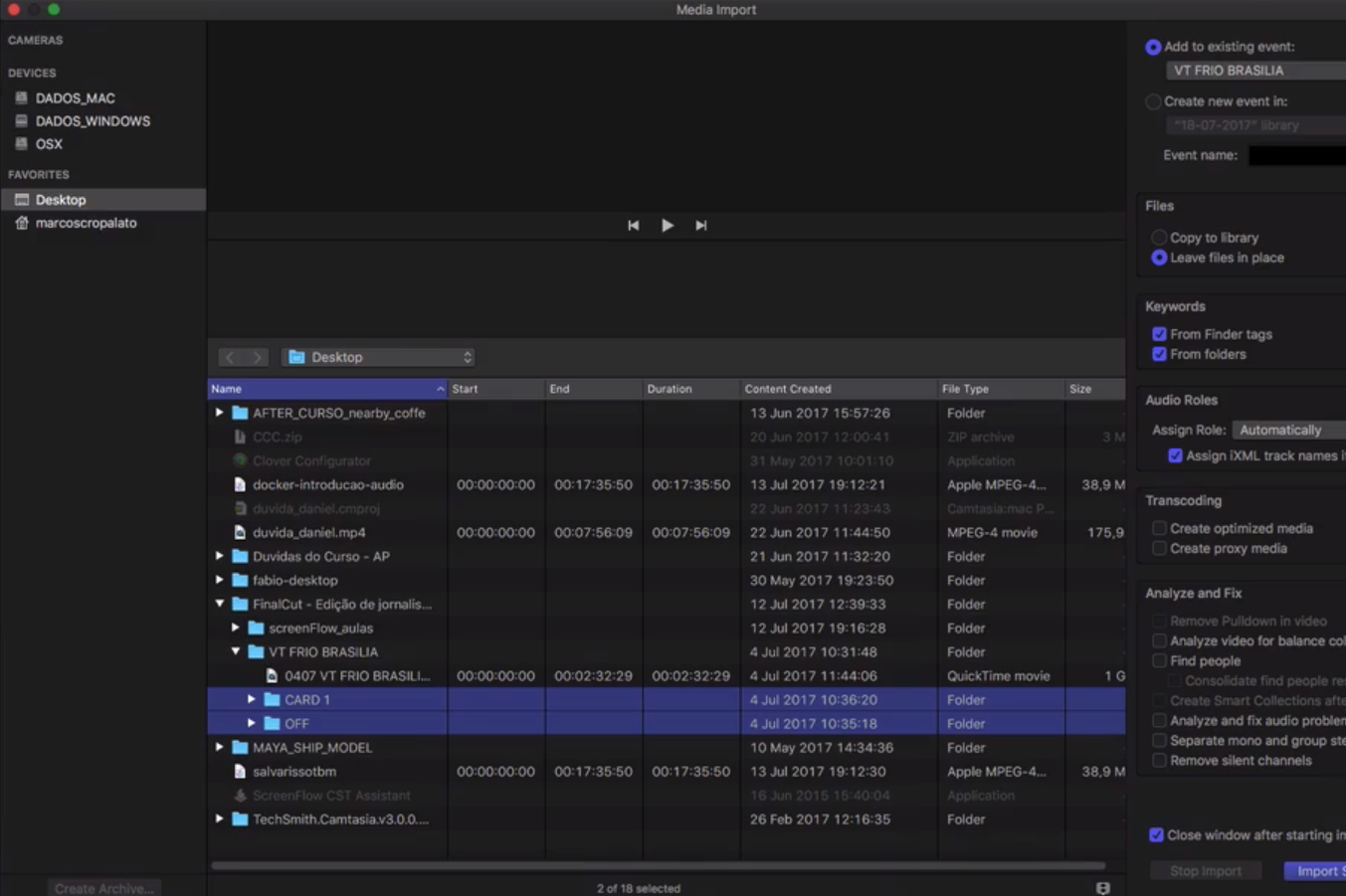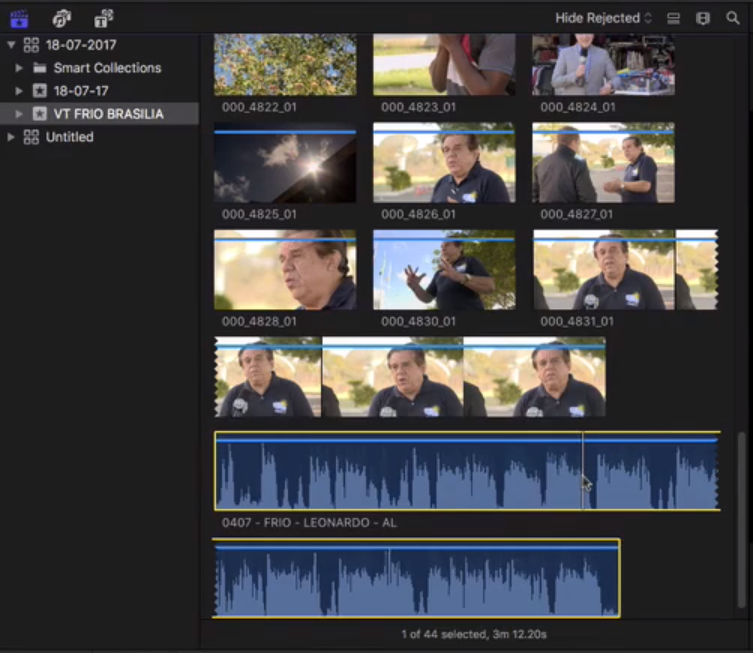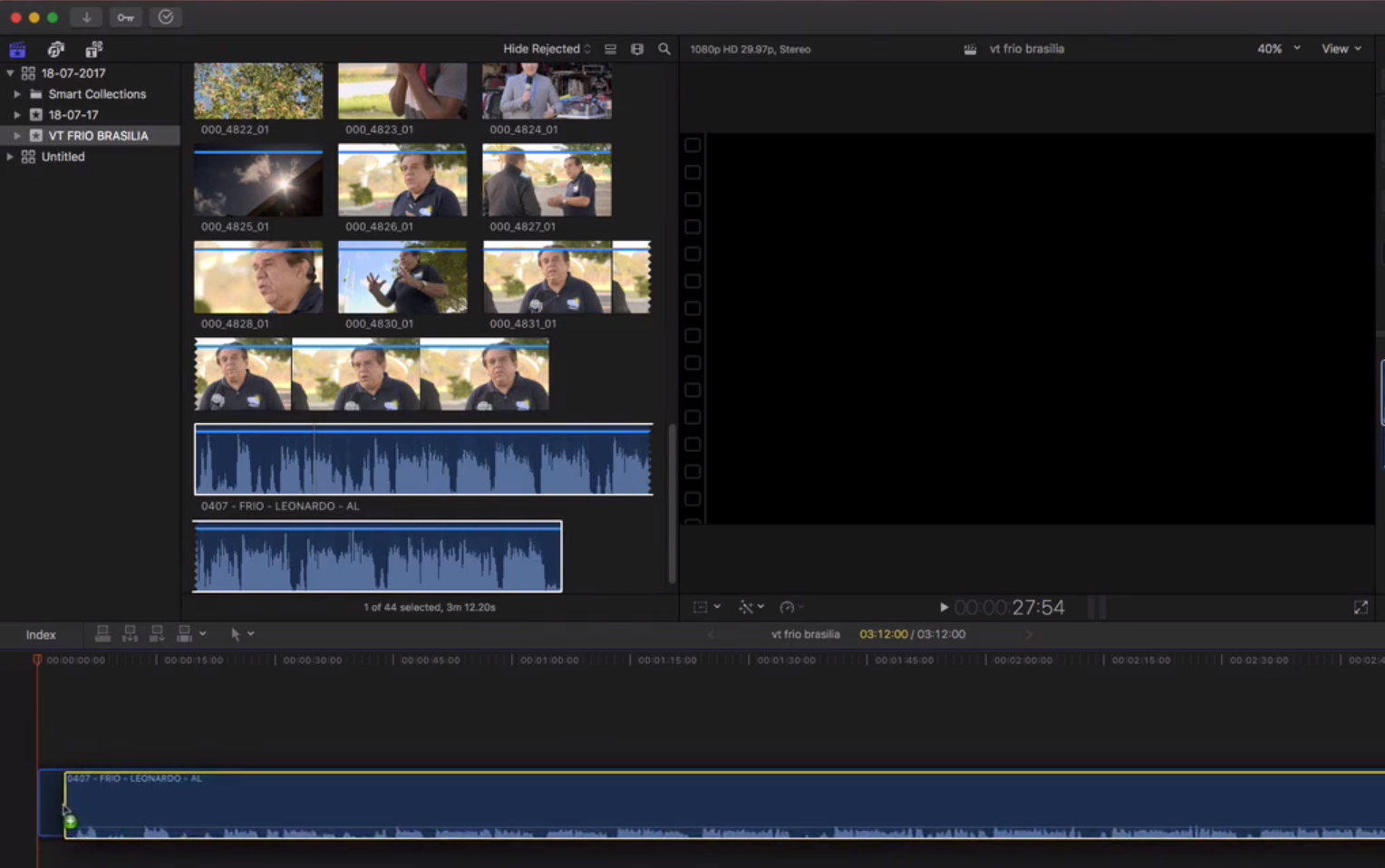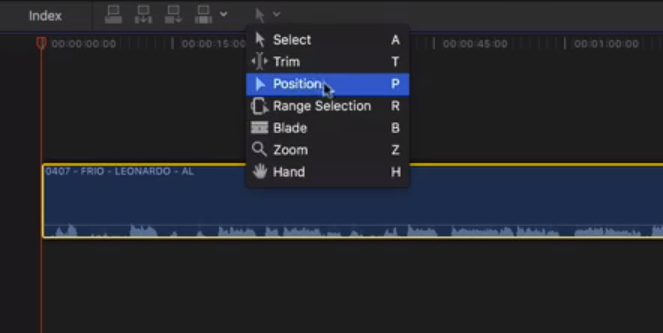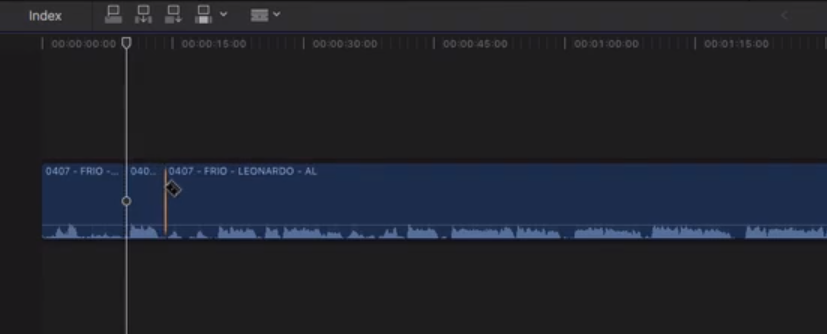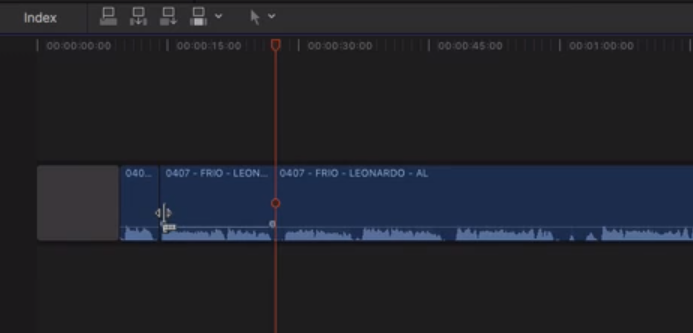Final Cut: editando matéria jornalística
Reconhecendo Matéria - Boas Vindas
Boas Vindas
Seja bem-vindo ao curso de Final Cut: Editando matéria jornalistica. Eu sou o instrutor Danilo Máximo, tenho 11 anos de experiência em edição de imagem e trabalhei a maior parte do tempo dentro de emissoras de TV, editando matérias para o jornalismo.
Neste curso, além de aprendermos sobre os elementos que compõem uma matéria, veremos também várias técnicas que aprendi durante todos esses anos. A matéria que editaremos neste curso é uma matéria que realmente foi ao ar. Cedida pelo SBT Brasília, pela Ilene Ribeiro.
O material que utilizaremos é o mesmo recebido pelo editor na ilha de edição e o software que utilizaremos, o Final Cut, é o mesmo utilizado pelo editor da matéria. Veremos que apesar de ser um simples VT, aplicaremos diversas técnicas que poderão ser reutilizadas até mesmo em outros materiais.
Vamos começar?
Reconhecendo Matéria - Estou na ilha de edição, o que eu preciso saber?
Estou na ilha de edição, o que eu preciso saber?
Estamos na ilha de edição, mas antes de sair editando, há algumas coisas que precisamos saber. A primeira delas é que junto ao material que editaremos, geralmente recebemos também um espelho, um roteiro descritivo do que há na matéria.
Esse espelho é importante porque ele dá um direcionamento para toda a equipe do que terá no VT antes mesmo da matéria ser editada. Não só o pessoal da edição será orientado pelo espelho, mas também o pessoal da transmissão, a equipe técnica. Aqui você pode encontrar o espelho de exemplo.
No espelho há vários elementos importantes como os OFF(s), as Sonoras, e Passagens, que são termos utilizados no jornalismo. Não se preocupe, também aprenderemos estes termos. O espelho, como o roteiro, auxilia principalmente quando não temos um jornalista do lado para indicar o que deve ser feito.
Para termos uma ideia mais próxima do que são estes termos, no espelho encontraremos os Offs, que são as partes faladas pelo jornalista. As sonoras, que são as entrevistas. Dentro das sonoras ainda encontramos o TC, este é o Timecode, que é o tempo em que o entrevistado está falando. Ele serve para que, ao adicionarmos em nosso editor, tenhamos o trecho correto em que a pessoa está falando.
Note que no nosso espelho de exemplo, há um trecho marcado em vermelho. Isso significa que era uma parte da matéria que foi removida. Essa remoção pode ter acontecido por vários motivos, algum problema na gravação ou mesmo por questão de tempo, talvez a remoção tenha sido feita para que o VT não ficasse muito longo. Isso acontece.
Organização é importante
Um ponto bem importante dentro da edição, é a organização. Cada lugar ou software utilizado pode ter sua própria maneira de organizar o que será feito. Como utilizaremos o Final Cut, precisamos entender como ele organiza as coisas.
Dentro do Final Cut, ele organiza tudo dentro de bibliotecas, dentro dessas bibliotecas temos os eventos, e dentro desses eventos é que nós criamos projetos.
Para criar uma nova biblioteca acessamos os menus File -> New -> Library e logo teremos uma caixa de opções para salvar a biblioteca. No jornalismo, o nome usado para salvar a biblioteca é a data, como por exemplo 10-08-2017. E o local, apesar de escolhermos uma pasta no nosso sistema de arquivos como VT FRIO BRASILIA, geralmente na ilha de edição, isso já estará configurado para um servidor de arquivos remoto.
Depois da biblioteca criada, o Final Cut já cria automaticamente um evento com o mesmo nome da biblioteca. Geralmente não utilizamos essa biblioteca. Criamos uma nova com o nome da matéria. Você pode utilizar o evento padrão caso queira.
Para criar um novo evento, basta selecionar a biblioteca onde ele será criado e ir ao menu File -> New -> Event. O processo de criar um projeto é semelhante, mas quem deve estar selecionado na aba library é o evento, neste caso 10-08-2017, e então ir ao menu File -> New -> Project.
Ao criar um novo projeto, temos várias configurações iniciais para definir. Em uma ilha de edição, muitas delas já são pré-configuradas. No entanto ainda precisamos definir o nome do projeto, que será VT FRIO BRASILIA e selecionar o evento 10-08-2017. Lembrando que é dentro do projeto que importamos as mídias que farão parte do VT.
Dentre as demais configurações temos: O formato, resolução e frame rate do vídeo. Codec de renderização do vídeo, canais e frequência do áudio. Veremos mais sobre essas configurações futuramente.
Com o projeto criado, podemos importar as mídias que farão parte do VT.
Reconhecendo Matéria - Trazendo arquivos para dentro e editando o off
Trazendo arquivos para dentro e editando o off
Considerando o evento VT FRIO BRASILIA, criamos dentro dele um projeto de mesmo nome, porém com letras minúsculas: vt frio brasilia. Tudo isso dentro da mesma biblioteca que já havíamos criado, a 10-08-2017.
Nosso próximo passo é importar as mídias que fazem parte desse VT. Para isso, deixamos o projeto selecionado e vamos até o menu File -> Import -> Media. Será aberta uma janela de seleção, onde segurando o CTRL e clicando, podemos selecionar vários arquivos e pastas para serem importados ao mesmo tempo. Neste caso, importaremos as pastas OFF e CARD 1, onde estão a gravação da repórter e as imagens brutas.
Um detalhe ao qual precisamos estar atentos ao importar mídias para o projeto no Final Cut é em relação a sessão files, que fica no lado direito da janela de importação. Nela tempo duas opções: Copy to library e Leave files in place. A primeira delas copia todos os arquivos importados para dentro da biblioteca, enquanto a segunda não. Isso quer dizer que se seus arquivos somarem 10GB, com a primeira opção, ocuparemos 20GB em disco, enquanto com a segunda opção, apenas os 10GB.
Ter cópias dos arquivos é sempre bom. Isso evita que o projeto passe por problemas caso não encontre os arquivos originais, isto é, ele vai ter uma cópia. No segundo caso, estaremos sempre trabalhando diretamente com os arquivos originais, estabelecendo um link entre o projeto e eles. Manteremos a opção Leave files in place. Clicamos em Import Selected. Depois de importar, teremos nossos clips e logo ao final destes, os offs na aba de projeto.
Para visualização, podemos clicar em um dos clips e pressionar a tecla de espaço.
A ideia é que o off seja a base da matéria, ou seja, vem um off, depois as sonoras e então os cortes feitos em cima do material bruto. Considerando isso, o primeiro passo é adicionar o off da matéria na timeline. Basta clicar e arrastar.
A primeira observação sobre a timeline do Final Cut é que ela é magnética, ou seja, ela sempre vai colar o que for adicionado nela ao final do último item adicionado ou então ao começo da timeline. Diferente de outras ferramentas de edição onde podíamos colocar em qualquer lugar. Para criar espaços dentro da timeline temos que gerar um gap.
Para gerar um gap a forma mais simples é usando a ferramenta position, que pode ser selecionada no ícone de seta acima da timeline, ou, usando o atalho P.
Com ela podemos arrastar o item na timeline e então será gerado um espaço entre um item e outro. Para remover esse espaço, basta selecioná-lo na timeline e usar a tecla Backspace (tecla comum para apagar texto com a seta para trás: <-).
O processo de decupagem
Com o off já disponível na timeline iniciaremos o processo de decupagem. Este é o processo de analisar o material por completo removendo as partes desnecessárias. Neste caso, trata-se de ouvir o áudio do off e remover as partes em que o jornalista erra alguma frase, partes duplicadas (regravadas). Fazendo os devidos cortes para separar cada off descrito no espelho.
A ferramenta de corte se chama Blade e podemos selecionar ela no mesmo local onde selecionamos a ferramenta position ou podemos usar o atalho B. Com ela precisamos clicar duas vezes, uma no inicio do trecho que será cortado e outra no final.
Na imagem abaixo é ilustrado o corte do primeiro off, a frase do jornalista de acordo com o espelho é:
#OFF 1
A PERGUNTA QUE TODO MUNDO TÁ FAZENDO...Para deleção das partes desnecessárias, temos alguns detalhes. Primeiro selecionamos a parte cortada na timeline e então usamos um das duas formas: Usar a tecla backspace, e assim teremos a trecho deletado e um reajuste na timeline. Ou usar o delete e não ter esse reajuste. O que acontece é que o delete mantem um gap do mesmo tamanho da deleção, enquanto o backspace não.
Qual das formas usar vai depender da sua preferência em manter os espaços para separar os offs, ou não. Lembre-se sempre de conferir o começo e o final do off para que sejam exatamente o que está no espelho.
Sobre o curso Final Cut: editando matéria jornalística
O curso Final Cut: editando matéria jornalística possui 103 minutos de vídeos, em um total de 34 atividades. Gostou? Conheça nossos outros cursos de Edição de Vídeo em UX & Design, ou leia nossos artigos de UX & Design.
Matricule-se e comece a estudar com a gente hoje! Conheça outros tópicos abordados durante o curso:
- Reconhecendo Matéria
- Cobertura do Off
- Trabalhando com audio
- Fechando a mídia